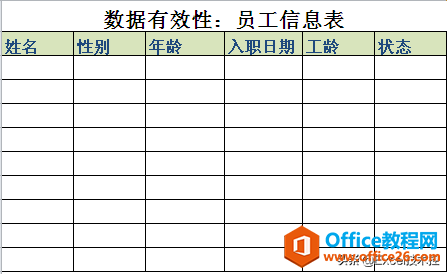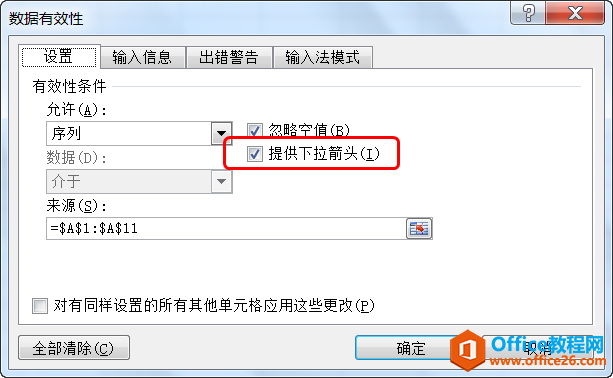我们在本文主要解决以下问题:列表源必须是划定分界后的数据列表,或是对单一行或一列的引用。
我们下面以一个案例来介绍如何玩转,突破有效性单行单列限制。比如A、B列是姓名数据源。我们现在想在D2:D8单元格区域制作姓名下拉菜单来进行选择。 常规的做法是:选中D2:D8单元格区域,执行数据有效性,在来源菜单下面我们选择A2:B8单元格区域,可是EXCEL却弹出下面的对话框:列表源必须是划定分界后的数据列表,或是对单一行或一列的引用。看来是无法继续操作了。 下面我们一起看看如何做才可以实现我们最终需要的效果,也就是下面展示的效果。操作步骤如下:
下面我们一起看看如何做才可以实现我们最终需要的效果,也就是下面展示的效果。操作步骤如下:
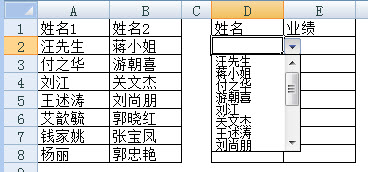 第一步,选择A2:A8单元格区域,执行“公式--定义名称”,弹出如下对话框:
第一步,选择A2:A8单元格区域,执行“公式--定义名称”,弹出如下对话框:
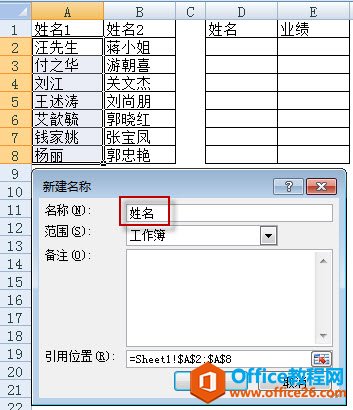 第二步, 选中D2:D8单元格区域,执行“数据——数据有效性”,
第二步, 选中D2:D8单元格区域,执行“数据——数据有效性”,“允许”下面选择“序列”,“来源”框输入:=姓名,确定。excel 隐藏单元格内容的操作技巧,和隐藏单元格内容之后如何显示出来
excel隐藏单元格内容的操作很实用并且常见。比如我们在Excel工作表中,为了保密起见,有时需要隐藏一些单元格中的重要数据,对于这样的需求,就需要您会excel隐藏单元格内容操作技巧。具
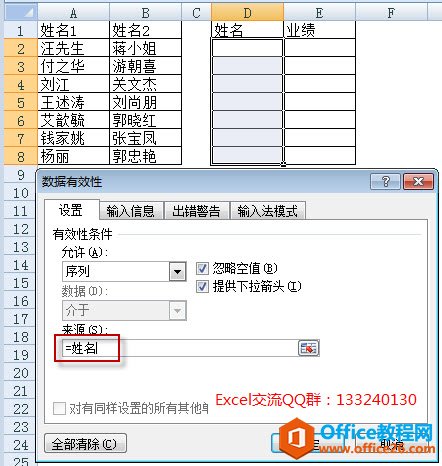 第三步,单击“公式——名称管理器”,弹出的“名称管理器”框里面,我们修改引用位置。如下图所示:
第三步,单击“公式——名称管理器”,弹出的“名称管理器”框里面,我们修改引用位置。如下图所示:
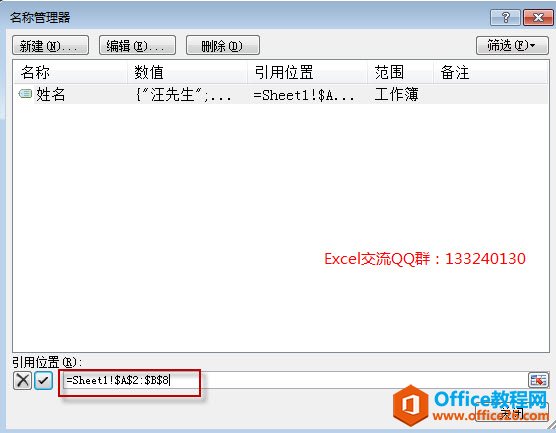 现在,我们再单击D2:D8单元格区域的下拉菜单,可以看到现在EXCEL将B2:B8单元格的姓名也包含进来了。
经过上面3个步骤,就完成了预期目的。我们来回顾一下:其实引用的区域跟刚开始一样,实际效果却不一样。先骗数据有效性说:我只有一列,让她相信;接着更改引用位置,让她误以为也是一列。两地之间最短的距离有时并不是直线,绕一个弯,也许会更快到达终点。
现在,我们再单击D2:D8单元格区域的下拉菜单,可以看到现在EXCEL将B2:B8单元格的姓名也包含进来了。
经过上面3个步骤,就完成了预期目的。我们来回顾一下:其实引用的区域跟刚开始一样,实际效果却不一样。先骗数据有效性说:我只有一列,让她相信;接着更改引用位置,让她误以为也是一列。两地之间最短的距离有时并不是直线,绕一个弯,也许会更快到达终点。
excel 如何突破数据有效性序列来源:划定分界后的数据列表单行单列设置的下载地址:
excel 批注加图片 excel 批注怎么加图片
我们介绍的excel批注案例都是为单元格加上文字批注。那你知道excel批注怎么加图片吗?有时候,为了让看excel表格数据的人方便,我们会为单元格加上批注图片。比如下面截图所示的,我们需